Пыль, отпечатки пальцев, загадочные липкие пятна (ну кто ел бутерброд над клавиатурой?) — все это ждет наши MacBook, iPhone и прочих красавцев от Apple. Но даже самая грязная техника заслуживает деликатного ухода. Главное — не переусердствовать, чтобы вместо блеска не получить визит в сервис.
В этой статье расскажем, чем чистить технику Apple, как это делать без фанатизма и в каких случаях лучше сразу звать мастера, а не вооружаться салфеткой с хлоркой.

Общие советы: как не навредить устройству
Прежде чем хвататься за тряпку и банку с чем-то едким, запомните золотые правила ухода:
- Мягкая ткань без ворса — ваш лучший друг. Нет, старая футболка не подойдёт. И бумажные салфетки тоже.
- Не надо тереть, как кастрюлю. Это Mac, а не сковородка.
- Отключите всё: кабели, зарядки, флешки, наушники.
- Вода — окей, но внутрь не лить! И даже "капелька" — это уже перебор.
- Забудьте про спирт с пузырьками, отбеливатель и "Доместос".
- Не распыляйте жидкость прямо на устройство. Сначала — на ткань.
А можно дезинфицировать?
Можно, но с умом. Подойдут:
- салфетки с 70% изопропиловым спиртом;
- 75% этиловый спирт;
- дезинфицирующие салфетки.
Но! нельзя: использовать это на Apple Vision Pro или на кожаных поверхностях.
Разбираем по категориям:
Ноутбуки MacBook, Air, Pro
- Выключите. Да, серьёзно.
- Протрите корпус мягкой влажной тканью.
- Экран — только водой, никаких "Мистеров Мускулов".
- Упрямые пятна? Возьмите тряпочку с капелькой спирта, протрите, но аккуратно.
Touch Bar и Touch ID — чистим как экран. Влажной тканью, без нажима, без фанатизма.
Совет: если ноутбук 2010 года и покрыт чем-то вроде бархата снизу — используйте спецсалфетку 3M или аналогичную. Мохнатый коврик — не вариант.
iMac, Mac mini, Mac Studio
- Выключите, отключите кабели, вдохните-выдохните.
- Протрите корпус и экран. Вода — да. Очиститель стекол — нет.
- Стекло с нанотекстурой? Только фирменной тканью из коробки. Потеряли — ищите мягкий аналог.
Дисплеи
- Только сухая или слегка влажная тряпочка.
- Никаких "для стёкол", "антизапотевающих", "чистит всё!" — экран не простит.
- Не лейте, не пшикайте, не экспериментируйте.

Клавиатуры, мыши, трекпады
- Выключили, батарейки вынули — теперь можно.
- Влажная салфетка без спирта — идеально.
- Если мышь вдруг перестала "видеть" — проверьте сенсор снизу, возможно, там волосок. Бывает, и не только у котов.
Кабели
- Отключите.
- Протрите мягкой тканью. Если не помогает — мыльный раствор, потом сухой салфеткой.
- Не мочите разъёмы — иначе "прощай зарядка".
Аксессуары: iPhone, iPad, MagSafe
Чехлы (любые):
- Снимите.
- Силикон и пластик — вода и ткань.
- Кожа — вода, мыло, нежность. Цвет может поменяться, но это нормально — он же натуральный.
MagSafe:
- Отключить!
- Протереть центральную часть спиртовой салфеткой.
- Контакт с пылью? Удалить. Контакт с отбеливателем? Лучше не допускать.
Apple Pencil, Smart Keyboard и прочее:
- Используем только воду и мягкую ткань.
- Никаких жидкостей в разъёмы.
- Любые клавиатуры — аккуратнее с влажностью, а то печатать придётся мимикой.
Главное — не переусердствовать
Иногда, чтобы сохранить блеск и работоспособность техники, достаточно просто отключить питание, взять воду и мягкую тряпочку. Не нужно превращать уборку в химическую лабораторию. Apple любит деликатность.
Если вдруг "переувлажнили" устройство — бегите в сервис. Влага и техника — пара, которая не работает.
iPhone, MacBook и iPad живут дольше, если их любят. А любовь — это не только чехол и зарядка, но и правильная чистка.
Надеемся, теперь вам проще разобраться, что можно, а чего категорически нельзя. А если боитесь что-то испортить — просто спросите у нас.














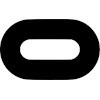











































0 комментариев